Buat Windows 10 USB Bootable Flash Drive (Diperbarui)
Microsoft Windows 10 Unggulan / / March 16, 2020
Terakhir diperbarui saat

Berikut ini adalah penggunaan utilitas yang disebut Rufus untuk membuat USB flash drive yang dapat di-boot untuk Windows 10 yang sebenarnya jauh lebih cepat daripada alat Microsoft.
Biasanya, ketika kami membahas pembuatan drive USB yang dapat di-boot untuk Windows, kami merekomendasikan Windows 7 USB / DVD Download Tool(waktu untuk memperbarui nama itu Microsoft), tapi saya punya masalah membuat dan mulai mencari opsi yang berbeda.
Jadi kali ini, saya pikir saya akan mencoba utilitas gratis yang disebut Rufus. Inilah pandangan untuk menggunakannya, dan pada akhirnya, saya memiliki pengalaman yang lebih cepat menggunakannya daripada alat Microsoft yang lebih lama.
Memperbarui: Untuk mendapatkan ISO untuk rilis resmi Windows 10, menuju ke halaman Microsoft ini dan unduh versi 64 atau 32-bit dari alat pembuatan media. Ini akan memungkinkan Anda untuk memutakhirkan Windows 7 SP 1 atau Windows 8.1 PC Anda, atau mengunduh ISO untuk digunakan nanti untuk pemasangan yang bersih.
Untuk lebih lanjut tentang itu, baca artikel kami: Cara Mengunduh Windows 10 ISO untuk Instalasi yang Bersih
Buat Windows 10 Pratinjau Teknis USB Drive
Pertama - tama, pastikan Anda mengunduh Pratinjau Teknis Windows 10 dengan bergabung dengan Program Windows Insider seperti yang dijelaskan dalam artikel ini. Juga, pastikan Anda menggunakan a USB drive setidaknya 4 GB untuk versi 32-bit dan 8 GB untuk versi 64-bit.
Salah satu hal keren pertama tentang Rufus adalah tidak diperlukan instalasi, yang berarti Anda dapat menempelnya di lokasi jaringan, atau drive eksternal lain untuk menjalankannya. Saat Anda menjalankannya, pengaturannya sederhana. Pilih drive USB yang ingin Anda gunakan, pilih skema partisi Anda - perlu dicatat bahwa Rufus juga mendukung drive UEFI yang dapat di-boot.
Kemudian pilih ikon disk di sebelah drop-down ISO dan navigasikan ke lokasi ISO 10 ISO resmi Anda.
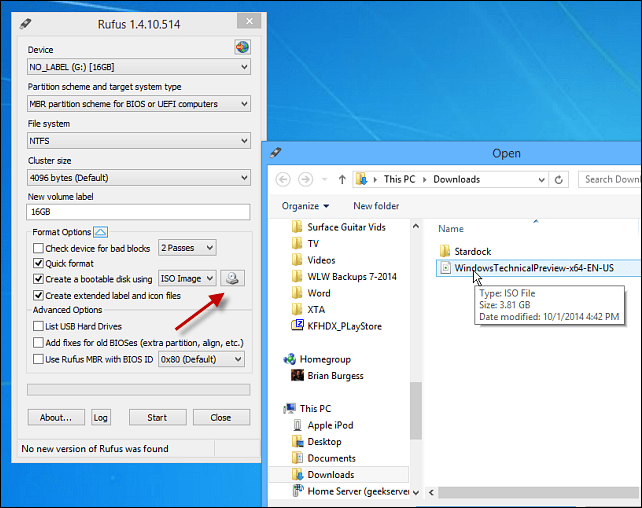
Setelah itu klik Mulai dan Anda akan baik-baik saja, dalam beberapa menit. Jika Anda ingin ekstra hati-hati, periksa opsi untuk memeriksa blok perangkat yang buruk. Saya tidak melakukan itu, dan drive bootable saya ternyata baik-baik saja.
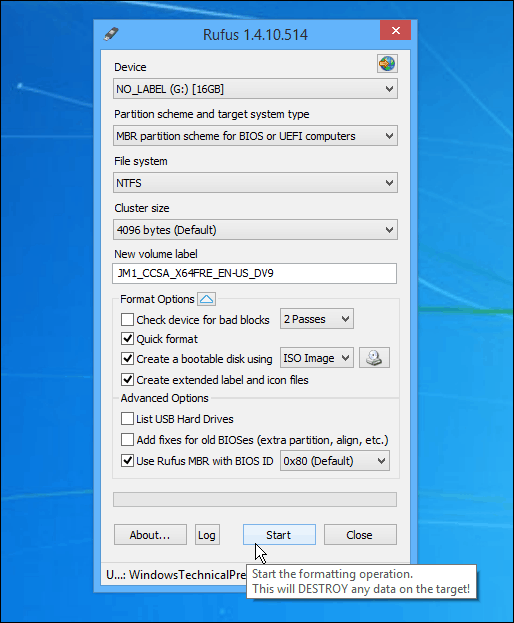
Dalam pengalaman saya, menggunakan port USB 2.0 dan drive yang lebih lama, dibutuhkan kurang dari lima menit untuk membuat drive. Jika Anda menggunakan perangkat USB 3.0 atau 3.1, saya ingin tahu seberapa cepat kerjanya.
Bagaimanapun, setelah dibuat, Anda dapat melanjutkan dan menginstal Pratinjau Teknis Windows 10 pada komputer cadangan.
Beri tahu kami pendapat Anda tentang alat ini di atas Alat USB / DVD Windows 7 dari Microsoft, untuk saya; Saya akan terus menggunakan Rufus - setidaknya sampai Microsoft memperbarui atau membuat ulang utilitas baru - jika itu benar.
Dan ya, tentu saja, Anda dapat menggunakan ini untuk membuat versi lain dari distro Windows atau Linux dari ISO jika Anda mau.


